Per poter navigare in Internet, è essenziale che il DNS i server funzionano correttamente. Servono a tradurre le informazioni che inseriamo nel browser, collegare un nome di dominio, come questo articolo, al suo indirizzo IP corrispondente e visualizzare la pagina. Ma a volte ci sono problemi e questo può significare che non possiamo navigare o funziona lentamente. In questo articolo spiegheremo cosa fare se il Il server DNS non risponde Windows 11.
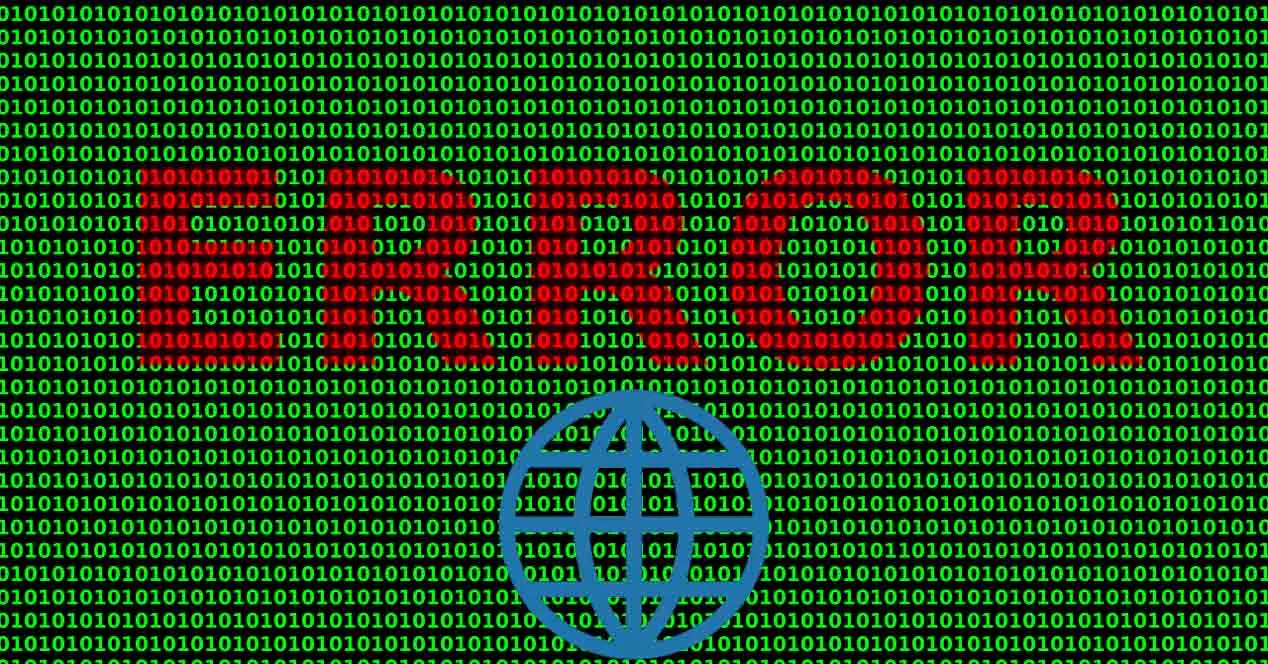
Perché il server DNS non risponde in Windows?
Se ti imbatti nel messaggio che il Il server DNS non risponde in Windows 11, le cause possono essere diverse. Tuttavia, non devi preoccuparti perché può essere risolto senza grossi problemi. Ma qualunque sia la causa, quello che sperimenterai è che non puoi navigare correttamente.
Un motivo comune è che c'è qualche programma che sta interferendo. Di solito sono alcuni antivirus o firewall e di solito è perché stai usando un programma che non è affidabile o non funziona bene. Potresti anche averne installati diversi e ciò sta causando interferenze.
Può anche succedere che stai usando Server DNS che non funzionano correttamente. Esistono diverse opzioni, anche se generalmente gli utenti tendono a utilizzare quelle offerte dall'operatore stesso. Questa a volte non è l'opzione migliore e possiamo riscontrare errori di questo tipo e non riusciamo a navigare bene.
Un'altra causa molto comune è che c'è a problema software nel sistema . Di solito è correlato a un aggiornamento di Windows che è stato catturato o con driver della scheda di rete obsoleti. Ciò può anche generare conflitti e causare la visualizzazione dell'errore del server DNS in Windows 11.
Sebbene non sia il più comune in questi casi, è anche necessario tenere conto della possibilità che ci sia un virus nel sistema . Ciò può influire su qualsiasi componente dell'attrezzatura, sulla configurazione o su qualsiasi strumento che utilizziamo. Potrebbe anche interferire e causare il malfunzionamento dei server DNS.
Cosa fare per risolverlo
Dopo aver spiegato perché l'errore del server DNS appare in Windows 11, parleremo dei passaggi che dobbiamo adottare per risolverlo. A seconda della causa specifica, uno di questi metodi che vedremo funzionerà. Tuttavia, non dovrai installare nulla, poiché lo sono semplici passi che puoi fare in Windows.
Cambia il DNS
Il primo passo che puoi fare è farlo cambiare i server DNS stai usando in Windows. È uno dei motivi per cui potrebbe apparire questo errore e ha una soluzione semplice. Quello che devi fare è cambiare quelli che sono predeterminati dall'operatore e mettere alcune delle opzioni che sono disponibili gratuitamente sulla rete.
Alcuni esempi di server DNS che puoi configurare in Windows 11 sono i seguenti:
- Google : 8.8.8.8 e 8.8.4.4
- Cloudflare : 1.1.1.1 e 1.0.0.1
- Quad9 : 9.9.9.9 e 149.112.112.112
Per cambiarlo in Windows devi andare su Start, entrare in Impostazioni, Network NetPoulSafe e Internet, Impostazioni di rete avanzate, Altre opzioni dell'adattatore di rete e seleziona lì l'adattatore corrispondente. Devi fare clic con il tasto destro del mouse, andare in Proprietà, selezionare Protocollo Internet versione 4 e di nuovo Proprietà. Segna Utilizzare i seguenti indirizzi del server DNS e inserire alcune delle opzioni precedenti.

Lavare il DNS
Quando compaiono problemi relativi al DNS, un passaggio molto comune è svuotarli e rinnovarli in Windows. È un processo semplice ed è utile quando appare un errore o c'è una configurazione errata che ci impedisce di navigare normalmente in Internet.
È molto semplice. Devi solo andare su Start, inserire il Terminale di Windows con i permessi di amministratore e lì eseguire i seguenti comandi, uno per uno:
- ipconfig / flushdns
- ipconfig / registerdns
- ipconfig / release
- ipconfig / renew
- reset di winsock di netsh
Tutti questi comandi ti permetteranno di risolvere alcuni problemi legati al DNS. Dopo averli eseguiti tutti, riavvia semplicemente il computer e controlla se hai di nuovo Internet normale o se continua a comparire lo stesso errore.
Cerca virus
È anche possibile che il server DNS non risponda in Windows a causa di alcuni virus. Questo ti rende necessario scansiona il sistema e vedere se c'è qualche malware che hai scaricato per errore. È importante farlo periodicamente, ma lo è ancora di più se si verifica un problema di questo tipo.
Quale antivirus usare? La verità è che ci sono molte opzioni. Il nostro consiglio è di utilizzare un programma di garanzia che funzioni bene e possa proteggerti correttamente. Ad esempio, Windows Defender è una buona soluzione, ma lo sono anche altri come Avast o Bitdefender. È meglio evitare le applicazioni sconosciute, quelle che non hanno una buona valutazione, quelle che sono test, ecc.
Dopo aver verificato la presenza di virus e aver pulito completamente il sistema, prova a navigare per vedere se l'errore DNS non viene più visualizzato. Ciò confermerebbe che è dovuto a qualche file dannoso sul computer.
Rivedere i programmi che potrebbero interferire
Ma è possibile che il motivo sia proprio qualche programma di sicurezza o qualsiasi altro software che hai installato e che sta interferendo. Soprattutto questo può accadere se hai installato un antivirus, un firewall o simili che potrebbero essere bloccando la connessione e causando problemi.
Per risolverlo puoi andare su Start, entrare in Impostazioni, App e andare su App e funzionalità . Tutti quelli che hai installato sul tuo computer vengono visualizzati lì. Nel caso in cui ne vedessi uno strano, uno che hai installato di recente e che pensi possa essere la causa di questo problema, devi solo disinstallarlo.
È anche importante controllare di non avere più di un antivirus installato. Se riscontri problemi con i tuoi server DNS, un motivo comune è che hai più di un programma di sicurezza e potrebbero causare conflitti.
Aggiorna Windows e driver
Un altro passaggio che dovresti fare è verificare di aver aggiornato correttamente Windows all'ultima versione. Questo è importante per mantenere la sicurezza, migliorare le prestazioni ed essere anche in grado di risolvere alcuni errori che possono apparire, come i problemi con il DNS.
Per fare ciò devi andare su Start, entrare in Impostazioni e andare su Windows Update . Lì vedrai possibili aggiornamenti in sospeso e li installerai. Ciò aiuterà anche a risolvere i problemi se un aggiornamento è stato precedentemente lasciato sospeso.

Inoltre, è conveniente rivedere i driver della scheda di rete. Devi sempre averli aggiornati all'ultima versione. Per fare ciò, vai su Start, entra in Gestione dispositivi e Schede di rete . Lì selezioni la scheda corrispondente, fai clic con il pulsante destro del mouse e fai clic su Aggiorna driver. Quindi riavvia il sistema.

In breve, seguendo questi passaggi puoi risolvere il problema con il DNS in Windows 11. È un errore che può comparire per diversi motivi e potrebbe impedirti di navigare normalmente in rete. È importante correggerlo il prima possibile e, come hai visto, ci sono diversi metodi per questo.